无线点对点常见问题
路由器的无线信号干扰问题解析与解决方法

路由器的无线信号干扰问题解析与解决方法无线网络已经成为我们生活中必不可少的一部分,而路由器作为无线网络的核心设备,承担着将有线网络转化为无线信号的重要任务。
然而,许多人在使用无线网络时常常会遇到无线信号干扰的问题,导致无法正常使用网络。
本文将对路由器的无线信号干扰问题进行解析,并提供相应的解决方法。
一、无线信号干扰问题的原因分析1. 信号冲突无线网络使用无线电波传输数据,当多个无线网络同时工作时,可能会出现信号冲突的问题。
比如,在一个小区内,因为邻居们都使用了无线网络,周围的信号就会相互干扰,导致无线信号质量下降。
2. 外部电器设备家庭中的一些电器设备,如微波炉、电视机等,可能会发出相同或相近频率的电磁波,与无线信号发生干扰,导致信号弱或者不稳定。
3. 建筑物和障碍物建筑物的墙壁、天花板和障碍物如金属结构、混凝土墙等也会减弱无线信号的传输,如果路由器与终端设备之间存在过多的障碍物,可能导致信号质量下降。
二、解决无线信号干扰的方法1. 更换信道路由器在传输数据时,会根据无线频率工作,而无线频率又被划分为多个信道。
如果你的无线网络在使用的信道上有太多的干扰,可以尝试更换一个空闲的信道,以减少干扰。
一般路由器的管理界面会提供信道设置选项,可以通过登录路由器后台管理界面来更换信道。
2. 调整路由器位置将路由器放置在离终端设备较近且没有障碍物的位置,可以提高信号的传输质量。
避免将路由器放置在家庭电器旁边或者与大型金属物体靠近。
3. 使用信号增强器如果路由器的信号穿透力不够强,可以考虑使用信号增强器来增加信号的覆盖范围和传输距离。
信号增强器可以在家庭中的死角或者弱信号区域提供更强的信号覆盖,提升无线网络的使用体验。
4. 避免干扰设备同时工作如果你发现某个电器设备与无线网络产生了较大的干扰,可以尝试避免这些设备与路由器同时工作。
比如,在使用无线网络时,可以暂时关闭微波炉或者电视机,避免干扰产生。
5. 更新路由器固件有时路由器的固件版本可能存在一些问题,导致无线信号干扰的出现。
无线主要问题及改进措施

无线主要问题及改进措施1.无线连接速率下降无线网络设备能够智能调整传输速率,以适应无线信号强度的变化,保证无线网络的畅通。
但是,如果连续一段时间内网络连接速度低于2Mb/s,那就说明网络可能出现了故障,可以进行以下操作,以恢复原有的传输速率:01.查看是否开启了无线网卡的节电模式。
在采用节电模式时,无线网卡的发射功率将大大下降,导致无线信号减弱,从而影响无线网络的传输速率;02.查看是否在无线设备之间有遮挡物。
如果在无线网卡之间,或者无线网卡与无线AP之间有遮挡物,特别是金属遮挡物,将严重影响无线信号的传输。
建议将无线AP置于房间内较高的位置,使之与无线网卡相互可视;03.查看是否有其它干扰设备。
微波炉、无绳电话等与无线网络频率相近的设备,会对无线传输产生较大的干扰,导致通信速率下降。
大多数微波炉使用了2.4GHz频段上14个信道中的7~11个信道,所以对于采用802.11b协议的无线设备,只要将通信信道固定为14(最后一个信道)即可。
2.无线网络不能接收数据如果将无线AP连接至无线路由器时一切正常,可实现无线网络的Internet连接共享,说明无线AP的硬件与设置没有问题。
既然不能接收数据,表明没有能够正确与网络建立连接,导致该故障的原因可能出现在无线AP与交换机的连接上。
如果交换机支持智能端口,可以判断对端所连接的设备,并自动完成端口方式切换。
否则,就应当使用指定的跳线连接无线AP与交换机。
通常情况下,网络设备之间的连接应当使用交叉线。
因此,建议使用交叉线连接无线AP与交换机,测试故障是否解决。
3.无线AP不能连接太多设备虽然从理论上来讲,一个无线AP或者无线路由器能够同时支持256个Wi-Fi连接。
但是,从实践经验来看,一旦有超过10个客户端在使用同一个接入点,其性能将会迅速减弱。
无线AP与无线路由从某种意义上与集线器非常相似,也是由所有接入用户共享带宽。
因此,随着接入用户数量的增加,可用带宽迅速减少,从而导致网络传输速率大幅下降。
无线网络常见的故障原因及解决方法

无线网络常见的故障原因及解决方法
不少用户在使用笔记本的时候常会遇到无线网络连接上但上不了网这样的情况,在这种况下,我们查检无线网络信号也很好,就是无法连接Internet。
有些时候无线网络的信号标志上有个黄色的惊叹号。
这种故障在无线网络中要算是比较常见的,造成此类故障的问题也很多,下面介绍几种常见的故障原因及解决方法。
1、无线连接密码错误
有时在我们输入无线连接密码的时候,可能会因为密码比较长而输错密码,因此在遇到此类故障时可以再输入一次密码来确认一下。
如果有可能,直接使用复制粘贴的方式输入密码。
复制粘贴的时候,注意别选中无关字符了哟,多加一两个空格是最常见的错误。
2、无线路由器绑定了MAC地址
为了无线网络的安全,防止别人蹭网,很多家庭用户都设置了无线Mac地址过滤,但是当更换电脑或者无线网卡之后,就上不了网了,此时需要在路由器设置中添加新的MAC地址来解决无线网络连接上但上不了网故障。
3、服务设置出现问题
检查电脑端的服务设置,例如DHCP Client、WirelessZero Configuration服务没有启动,就会导致无线网络使用不正常。
其中DHCP如果没有开启,则使用自动分配IP的电脑无法自动配置IP地址。
看看必须的服务是否被禁用了,如果禁用的话,重新启用。
Windows Management Instrumentation
Shell Hardware Detection
Remote Procedure Call (RPC)
Protected Storage
Plug and Play
Workstation
Server。
解决和排除无线网络连接故障的12个方法

解决和排除无线网络连接故障的12个方法无线网络,特别是无线局域网给我们的生活带来了极大的方便,为我们提供了无处不在的、高带宽的网络服务,但是,由于无线信道特有的性质,使得无线网络连接具有不稳定性,大大影响了服务质量,本文将介绍一些常见的无线网络故障及排除方法,来帮助用户及时、有效地排除这些故障。
1.混合无线网络经常掉线故障现象使用Linksys WPC54G网卡和Linksys WRT54G AP构建无线局域网,它们使用的都是IEEE 802.11g协议,网络中还存在少数802.11b网卡。
当使用WRT54G进行54Mb/s连接时经常掉线。
故障分析从理论上说,IEEE 802.11g协议是向下兼容802.11b协议的,使用这两种协议的设备可以同时连接至使用IEEE 802.11g协议的AP。
但是,从实际经验来看,只要网络中存在使用IEEE 802.11b协议的网卡,那么整个网络的连接速度就会降至11Mb/s(IEEE 802.11b协议的传输速度)。
故障解决在混用IEEE 802.11b和IEEE 802.11g无线设备时,一定要把无线AP设置成混合(MIXED)模式,使用这种模式,就可以同时兼容IEEE 802.11b和802.11g两种模式。
2.无线客户端接收不到信号故障现象构建无线局域网之后,发现客户端接收不到无线AP的信号。
故障分析导致出现该故障的原因可能有以下几个:(1)无线网卡距离无线AP或者无线路由器的距离太远,超过了无线网络的覆盖范围,在无线信号到达无线网卡时已经非常微弱了,使得无线客户端无法进行正常连接。
(2)无线AP或者无线路由器未加电或者没有正常工作,导致无线客户端根本无法进行连接。
(3)当无线客户端距离无线AP较远时,我们经常使用定向天线技术来增强无线信号的传播,如果定向天线的角度存在问题,也会导致无线客户端无法正常连接。
(4)如果无线客户端没有正确设置网络IP地址,就无法与无线AP进行通信。
新手入门-点对点无线安装与调试
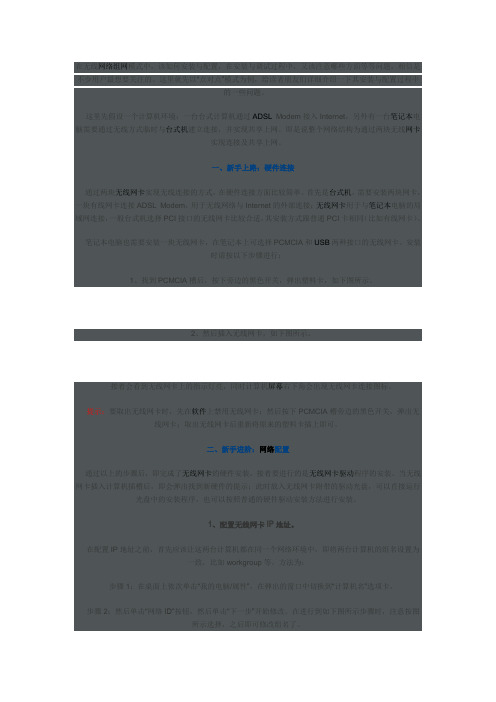
在无线网络组网模式中,该如何安装与配置,在安装与调试过程中,又该注意哪些方面等等问题,相信是不少用户最想要关注的。
这里就先以“点对点”模式为例,给读者朋友们详细介绍一下其安装与配置过程中的一些问题。
这里先假设一个计算机环境:一台台式计算机通过ADSL Modem接入Internet,另外有一台笔记本电脑需要通过无线方式临时与台式机建立连接,并实现共享上网。
即是说整个网络结构为通过两块无线网卡实现连接及共享上网。
一、新手上路:硬件连接通过两块无线网卡实现无线连接的方式,在硬件连接方面比较简单。
首先是台式机,需要安装两块网卡,一块有线网卡连接ADSL Modem,用于无线网络与Internet的外部连接;无线网卡用于与笔记本电脑的局域网连接,一般台式机选择PCI接口的无线网卡比较合适,其安装方式跟普通PCI卡相同(比如有线网卡)。
笔记本电脑也需要安装一块无线网卡,在笔记本上可选择PCMCIA和USB两种接口的无线网卡。
安装时请按以下步骤进行:1、找到PCMCIA槽后,按下旁边的黑色开关,弹出塑料卡,如下图所示。
2、然后插入无线网卡,如下图所示。
接着会看到无线网卡上的指示灯亮,同时计算机屏幕右下角会出现无线网卡连接图标。
提示:要取出无线网卡时,先在软件上禁用无线网卡;然后按下PCMCIA槽旁边的黑色开关,弹出无线网卡;取出无线网卡后重新将原来的塑料卡插上即可。
二、新手进阶:网络配置通过以上的步骤后,即完成了无线网卡的硬件安装,接着要进行的是无线网卡驱动程序的安装。
当无线网卡插入计算机插槽后,即会弹出找到新硬件的提示;此时放入无线网卡附带的驱动光盘,可以直接运行光盘中的安装程序,也可以按照普通的硬件驱动安装方法进行安装。
1、配置无线网卡IP地址。
在配置IP地址之前,首先应该让这两台计算机都在同一个网络环境中,即将两台计算机的组名设置为一致,比如workgroup等。
方法为:步骤1:在桌面上依次单击“我的电脑/属性”,在弹出的窗口中切换到“计算机名”选项卡。
无线局域网的常见问题及解决方案
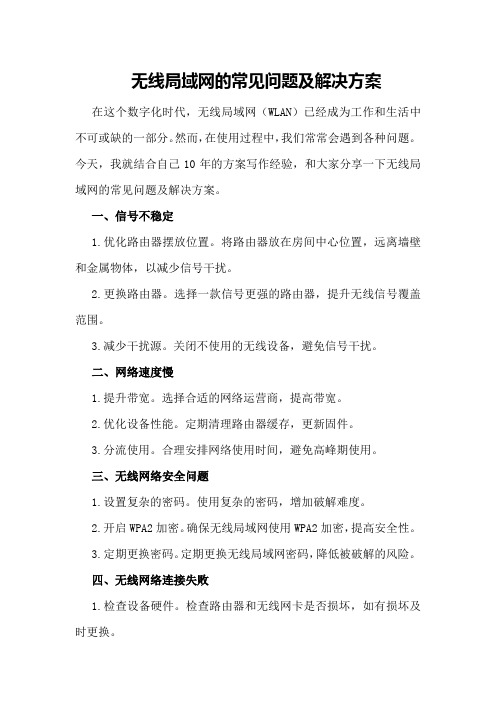
无线局域网的常见问题及解决方案在这个数字化时代,无线局域网(WLAN)已经成为工作和生活中不可或缺的一部分。
然而,在使用过程中,我们常常会遇到各种问题。
今天,我就结合自己10年的方案写作经验,和大家分享一下无线局域网的常见问题及解决方案。
一、信号不稳定1.优化路由器摆放位置。
将路由器放在房间中心位置,远离墙壁和金属物体,以减少信号干扰。
2.更换路由器。
选择一款信号更强的路由器,提升无线信号覆盖范围。
3.减少干扰源。
关闭不使用的无线设备,避免信号干扰。
二、网络速度慢1.提升带宽。
选择合适的网络运营商,提高带宽。
2.优化设备性能。
定期清理路由器缓存,更新固件。
3.分流使用。
合理安排网络使用时间,避免高峰期使用。
三、无线网络安全问题1.设置复杂的密码。
使用复杂的密码,增加破解难度。
2.开启WPA2加密。
确保无线局域网使用WPA2加密,提高安全性。
3.定期更换密码。
定期更换无线局域网密码,降低被破解的风险。
四、无线网络连接失败1.检查设备硬件。
检查路由器和无线网卡是否损坏,如有损坏及时更换。
2.重启设备。
重启路由器和无线网卡,有时可以解决连接失败的问题。
3.检查网络设置。
检查无线网络设置是否正确,如IP地址、子网掩码等。
五、无线网络信号干扰1.更换无线频道。
通过更改路由器的无线频道,减少干扰。
2.避免使用2.4GHz频段。
2.4GHz频段干扰较大,尽量使用5GHz 频段。
3.使用无线信号增强器。
在信号较弱的地方使用无线信号增强器,提高信号强度。
六、无线网络覆盖不均匀1.增加路由器数量。
在信号弱的区域增加路由器,实现信号覆盖。
2.使用无线中继器。
在信号弱的区域使用无线中继器,扩大信号覆盖范围。
3.优化路由器摆放位置。
合理摆放路由器,提高信号覆盖效果。
七、无线网络连接设备受限1.检查设备兼容性。
确保设备支持无线局域网标准,如802.11ac、802.11n等。
2.更新设备驱动。
更新设备驱动程序,提高设备兼容性。
家庭网络通讯如何解决家庭网络信号干扰与干扰问题
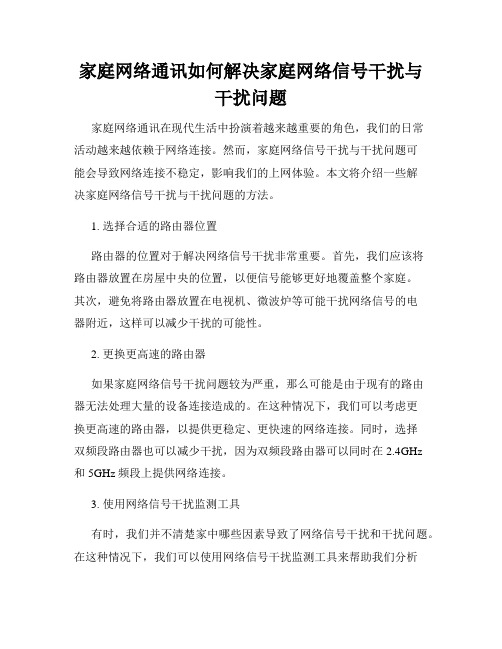
家庭网络通讯如何解决家庭网络信号干扰与干扰问题家庭网络通讯在现代生活中扮演着越来越重要的角色,我们的日常活动越来越依赖于网络连接。
然而,家庭网络信号干扰与干扰问题可能会导致网络连接不稳定,影响我们的上网体验。
本文将介绍一些解决家庭网络信号干扰与干扰问题的方法。
1. 选择合适的路由器位置路由器的位置对于解决网络信号干扰非常重要。
首先,我们应该将路由器放置在房屋中央的位置,以便信号能够更好地覆盖整个家庭。
其次,避免将路由器放置在电视机、微波炉等可能干扰网络信号的电器附近,这样可以减少干扰的可能性。
2. 更换更高速的路由器如果家庭网络信号干扰问题较为严重,那么可能是由于现有的路由器无法处理大量的设备连接造成的。
在这种情况下,我们可以考虑更换更高速的路由器,以提供更稳定、更快速的网络连接。
同时,选择双频段路由器也可以减少干扰,因为双频段路由器可以同时在2.4GHz和5GHz频段上提供网络连接。
3. 使用网络信号干扰监测工具有时,我们并不清楚家中哪些因素导致了网络信号干扰和干扰问题。
在这种情况下,我们可以使用网络信号干扰监测工具来帮助我们分析问题。
这些工具可以检测家庭中各个电器对网络信号的影响,并提供相应的解决方案。
4. 调整无线信号频道家庭网络通常使用的是无线信号,而且经常会与邻居的无线网络信号发生干扰。
在这种情况下,我们可以尝试调整自己的无线信号频道,以避免与邻居的信号发生冲突。
大部分无线路由器都有自动频道选择功能,但有些情况下手动选择一个较少使用的频道可能会更好。
5. 使用有线连接无线网络信号虽然方便,但在面对网络信号干扰时,有时用有线连接更加可靠。
我们可以使用以太网线将设备直接连接到路由器,这样可以避免信号干扰的问题,提供更稳定的网络连接。
6. 重启路由器有时,网络信号干扰问题会由于路由器运行时间过长而导致。
在这种情况下,我们可以尝试重启路由器来解决问题。
通过重新启动,路由器可以清除一些临时的配置和缓存文件,从而提供更好的网络连接。
室外点对点无线网桥解决方案
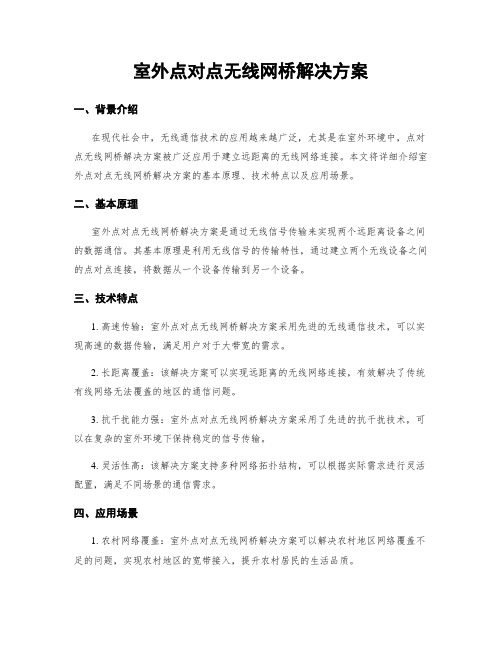
室外点对点无线网桥解决方案一、背景介绍在现代社会中,无线通信技术的应用越来越广泛,尤其是在室外环境中,点对点无线网桥解决方案被广泛应用于建立远距离的无线网络连接。
本文将详细介绍室外点对点无线网桥解决方案的基本原理、技术特点以及应用场景。
二、基本原理室外点对点无线网桥解决方案是通过无线信号传输来实现两个远距离设备之间的数据通信。
其基本原理是利用无线信号的传输特性,通过建立两个无线设备之间的点对点连接,将数据从一个设备传输到另一个设备。
三、技术特点1. 高速传输:室外点对点无线网桥解决方案采用先进的无线通信技术,可以实现高速的数据传输,满足用户对于大带宽的需求。
2. 长距离覆盖:该解决方案可以实现远距离的无线网络连接,有效解决了传统有线网络无法覆盖的地区的通信问题。
3. 抗干扰能力强:室外点对点无线网桥解决方案采用了先进的抗干扰技术,可以在复杂的室外环境下保持稳定的信号传输。
4. 灵活性高:该解决方案支持多种网络拓扑结构,可以根据实际需求进行灵活配置,满足不同场景的通信需求。
四、应用场景1. 农村网络覆盖:室外点对点无线网桥解决方案可以解决农村地区网络覆盖不足的问题,实现农村地区的宽带接入,提升农村居民的生活品质。
2. 城市间连通:该解决方案可以实现城市间的远距离通信,构建城市间的无线网络连接,方便城市间的信息交流和资源共享。
3. 工业无线监控:室外点对点无线网桥解决方案可以应用于工业环境中的无线监控系统,实现对远程设备的实时监控和数据传输。
4. 临时网络搭建:在临时活动或紧急情况下,室外点对点无线网桥解决方案可以快速搭建临时网络,满足临时通信需求。
五、实施步骤1. 网络规划:根据实际需求,确定点对点无线网桥的布置位置和网络拓扑结构。
2. 设备选型:选择适合的室外点对点无线网桥设备,考虑设备的传输速率、覆盖范围、抗干扰能力等因素。
3. 设备安装:按照设备厂商提供的安装指南,将无线网桥设备安装在预定位置上,并确保设备之间的视距通畅。
无线适配器或访问点有问题

无线适配器或访问点有问题无线网络的使用现在已成为我们日常生活和工作中不可或缺的一部分。
然而,有时我们可能会遇到无线适配器或访问点出现问题的情况,导致我们无法正常连接到无线网络或者网络速度极慢。
本文将介绍一些常见的无线适配器或访问点问题,并提供一些解决方法。
一、无线适配器问题:1. 无法连接到无线网络:当我们无法连接到无线网络时,首先要确认以下几点:a. 检查无线适配器驱动程序是否已安装并更新到最新版本。
我们可以在设备管理器中检查适配器的状态,如果显示黄色的感叹号或问号,可能需要重新安装驱动程序。
b. 检查无线适配器是否被禁用。
我们可以在操作系统的网络设置中查看适配器的状态,并进行启用。
c. 检查无线网络的设置是否正确。
比如检查SSID和密码是否准确,是否启用了MAC地址过滤等。
d. 如果以上都没有问题,可以尝试将无线适配器重新插拔一次,或者重启计算机。
2. 无线信号弱:在某些情况下,我们可能会发现无线信号非常弱,导致无法正常使用网络。
以下是一些可能的解决方法:a. 将无线适配器放置在更靠近无线路由器或访问点的位置,尽量避免障碍物的干扰。
b. 检查无线适配器的天线是否完好无损。
有时候,天线可能会松动或者损坏,需要进行调整或更换。
c. 更换无线适配器。
如果无线适配器的硬件性能较低,可能会导致信号弱。
考虑更换一个更高性能的无线适配器。
二、无线访问点问题:1. 访问点无法正常工作:有时我们可能会发现无线访问点不能正常工作,无法提供网络连接。
以下是一些可能的解决方法:a. 检查访问点的电源是否正常,并且确保访问点的指示灯正常。
b. 检查访问点的网络连接是否正常。
可以通过有线连接的方式,将访问点连接到计算机,并检查网络连接是否正常。
c. 重启访问点。
有时候,访问点可能需要重启才能恢复正常工作。
d. 检查访问点的设置是否正确。
比如检查SSID和密码是否准确,是否启用了MAC地址过滤等。
2. 无线信号覆盖范围不足:当我们发现无线信号覆盖范围不足时,可以考虑以下几点:a. 调整访问点的位置。
宽带网络中的常见问题及解决方法

宽带网络中的常见问题及解决方法宽带网络的普及为人们提供了更便捷、高速的上网体验,然而,与此同时也带来了一些常见问题。
本文将针对宽带网络中常见的问题进行分析,并提供相应的解决方法,以帮助用户更好地解决网络困扰。
一、网络连接问题在使用宽带网络时,常常会遇到网络连接出现问题的情况。
比如无法连接到网络、网络速度慢等。
以下是一些解决方法:1. 检查设备连接:首先,确保所有设备正确连接到网络,检查连接线是否插好,确保设备与路由器的连接稳定。
2. 重启路由器:若出现连接问题,尝试重启路由器。
通常情况下,重启路由器能够解决许多网络连接问题。
3. 更换信道:如果你周围有其他无线网络干扰,可以尝试更换路由器的无线信道,以减少干扰并提升连接速度。
4. 更新固件:及时更新路由器的固件版本,可以修复一些网络连接方面的问题。
二、网络速度慢在使用宽带网络时,可能会遇到网络速度慢的情况,导致浏览、下载等操作变得缓慢。
以下是一些解决方法:1. 检查设备负载:网络速度慢的原因可能是设备负载过高,关闭未使用的应用程序,确保设备资源充足。
2. 清理缓存:定期清理设备缓存,尤其是浏览器缓存,可以提升网络浏览和下载速度。
3. 优化Wi-Fi信号:尽量使路由器与设备之间的距离更近,避免障碍物遮挡信号。
另外,可将路由器放置在较高的位置,以提高信号覆盖范围。
4. 使用有线连接:对于需要更稳定和高速网络的场景,可以考虑使用有线连接,以替代无线连接。
三、网络安全问题宽带网络使用涉及到网络安全问题,例如黑客攻击、病毒感染等。
以下是一些解决方法:1. 安装杀毒软件:及时安装杀毒软件,并保持其定期更新,以保护设备免受病毒和恶意软件的攻击。
2. 使用防火墙:通过启用防火墙,可以限制对网络的非法访问,提高网络的安全性。
3. 加密无线网络:设置密码保护你的无线网络,以防止未经授权的用户接入你的网络。
4. 小心点击链接:避免点击不明来源的链接,尤其是来自陌生邮件或社交媒体的链接,以防被钓鱼网站欺骗。
无线传输技术遇到的常见问题及解决方法(九)

无线传输技术遇到的常见问题及解决方法随着科技的不断进步,无线传输技术逐渐成为人们日常生活和工作中不可或缺的一部分。
然而,尽管无线传输技术带来了很多便利,但也存在一些常见的问题和挑战。
在本文中,我们将讨论无线传输技术遇到的常见问题,并提出一些解决方法。
一、信号干扰无线传输技术最大的问题之一就是信号干扰。
由于无线信号需要经过空中传输,很容易受到外界环境的影响,导致信号质量不稳定或者丢失。
例如,当我们使用 Wi-Fi 连接网络时,周围的其他无线设备(如手机、电视遥控器等)也会产生相同的频率信号,从而造成干扰。
干扰会导致网络速度变慢或者无法连接。
为了解决这个问题,我们可以采取以下措施。
首先,可以调整无线设备的位置,避免与其他设备距离过近。
其次,可以选择使用具有更高频率的无线信号,以减少与其他设备的干扰。
另外,还可以使用信号增强器或者网桥等设备来加强信号的稳定性和覆盖范围。
二、网络安全问题随着无线传输技术的普及,网络安全问题也越来越突出。
无线网络容易受到黑客攻击,造成用户的个人隐私泄露或者数据被盗。
此外,一些无线设备可能存在安全漏洞,黑客可以通过这些漏洞入侵用户的网络。
为了保护无线网络的安全,我们需要采取一些预防措施。
首先,我们需要设置强密码,并定期更改密码,以防止黑客猜测或者破解密码。
其次,我们可以使用虚拟专用网络(VPN)来建立安全的连接,以保护数据传输的安全性。
此外,及时更新设备的固件和软件也是非常重要的,以修复已知的安全漏洞。
三、无线传输距离限制无线传输技术的传输距离是有限的。
无线信号在传输过程中会逐渐衰减,导致传输距离的限制。
当我们远离无线路由器时,可能会出现信号弱或者无法连接的情况。
为了解决这个问题,我们可以使用信号扩展器或者中继器来增加无线信号的传输距离。
这些设备可以将原有的信号放大并传播到更远的位置,从而扩大无线网络的覆盖范围。
四、设备兼容性问题由于无线传输技术的快速发展,市场上存在着各种不同类型的无线设备,它们可能使用不同的传输协议或者频率。
网络通信中的常见问题及解决方法

网络通信中的常见问题及解决方法随着互联网的普及和发展,网络通信已成为现代社会中不可或缺的一部分。
人们在日常生活和工作中越来越依赖网络通信,然而,随之而来的也是一些常见的问题和困扰。
本文将针对网络通信中常见的问题进行探讨,并提供解决方法。
一、网络速度慢网络速度慢是网络通信中最常见的问题之一,常见原因有:1.1 网络带宽不足:网络带宽限制导致传输速度受限。
解决方法可以通过升级网络带宽或者选择更好的网络服务提供商来改善。
1.2 路由器位置不当:如果路由器放置在阻碍信号传输的地方,也会导致网络速度减慢。
应将路由器放置在开放、高处,避免与电器设备等干扰物相近。
1.3 电脑病毒:电脑中存在病毒或恶意软件也会导致网络速度减慢。
应及时安装并更新杀毒软件,定期对电脑进行全盘扫描。
二、网络连接不稳定网络连接不稳定是另一个常见问题,常见原因有:2.1 信号弱:如果设备距离无线路由器过远或者被障碍物阻隔,信号会变弱。
可以尝试调整设备和路由器的位置,或者增加信号增强器。
2.2 干扰源:电磁干扰、无线设备过多等也会导致网络连接不稳定。
应将无线设备远离电磁干扰源,关闭不必要的无线设备。
2.3 路由器过热:路由器工作时间过长、环境温度过高等情况会导致路由器过热,从而影响网络连接。
应定期清理路由器散热孔,保持通风良好。
三、隐私安全问题隐私安全问题是当前互联网环境下必须关注的问题,常见的安全隐患有:3.1 密码安全:使用简单的密码、共享密码等容易被猜测的行为将增加被黑客攻击的风险。
应定期更改密码,并使用复杂的组合,包括字母、数字和特殊字符。
3.2 网络钓鱼:收到来自不明网址或者邮件的链接和附件时要慎重,以免误点击或下载恶意软件。
敏感信息不要直接通过网络传输,通过加密工具保护数据安全。
3.3 网络欺诈:当遇到网络上的骗局和欺诈行为时,要保持警惕,不轻易泄露个人信息和财务信息。
可以通过与亲友的确认、查阅相关机构的官方网站等方式进行核实。
无线传输技术遇到的常见问题及解决方法
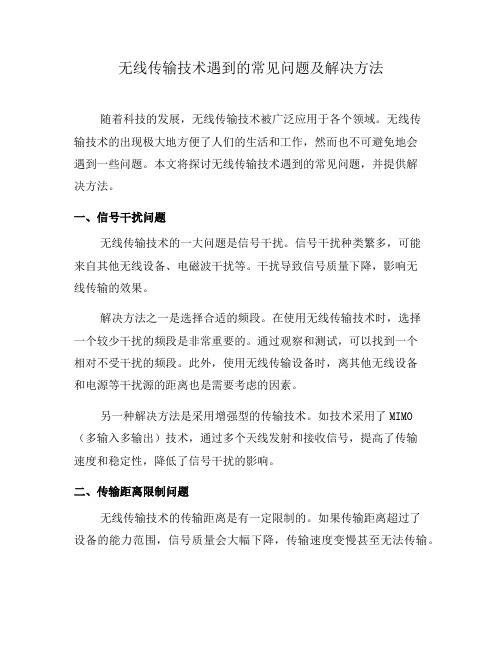
无线传输技术遇到的常见问题及解决方法随着科技的发展,无线传输技术被广泛应用于各个领域。
无线传输技术的出现极大地方便了人们的生活和工作,然而也不可避免地会遇到一些问题。
本文将探讨无线传输技术遇到的常见问题,并提供解决方法。
一、信号干扰问题无线传输技术的一大问题是信号干扰。
信号干扰种类繁多,可能来自其他无线设备、电磁波干扰等。
干扰导致信号质量下降,影响无线传输的效果。
解决方法之一是选择合适的频段。
在使用无线传输技术时,选择一个较少干扰的频段是非常重要的。
通过观察和测试,可以找到一个相对不受干扰的频段。
此外,使用无线传输设备时,离其他无线设备和电源等干扰源的距离也是需要考虑的因素。
另一种解决方法是采用增强型的传输技术。
如技术采用了MIMO(多输入多输出)技术,通过多个天线发射和接收信号,提高了传输速度和稳定性,降低了信号干扰的影响。
二、传输距离限制问题无线传输技术的传输距离是有一定限制的。
如果传输距离超过了设备的能力范围,信号质量会大幅下降,传输速度变慢甚至无法传输。
解决传输距离限制问题可以采取以下几种方法。
首先是增加信号的功率。
使用高功率的无线设备可以提升传输距离,但要注意不要违反相关法规。
其次,可以使用信号中继器。
信号中继器能够接收并放大接收到的信号,再次发送出去,延长传输距离。
最后,考虑使用信号扩展器或天线增强器等设备。
这些设备能够增强信号的覆盖范围,提高传输距离。
三、安全性问题无线传输技术在传输过程中容易受到安全威胁。
未经授权的用户可能会窃取传输的数据,导致信息泄漏。
提高安全性的方法之一是使用加密技术。
例如,Wi-Fi使用的加密技术包括WPA和WPA2等,可以通过密码保护网络,并加密传输的数据。
密钥管理也是非常重要的一环,定期更新密码是有效的安全措施。
另外,防火墙和入侵检测系统等网络安全设备也能够提高无线传输的安全性。
四、带宽拥塞问题随着无线设备的普及,带宽拥塞成为一大问题。
在一个区域内同时连接到同一无线网络的设备过多,会导致带宽分配不均,影响传输速度。
WIFI无线连接失败原因及解决方法汇总
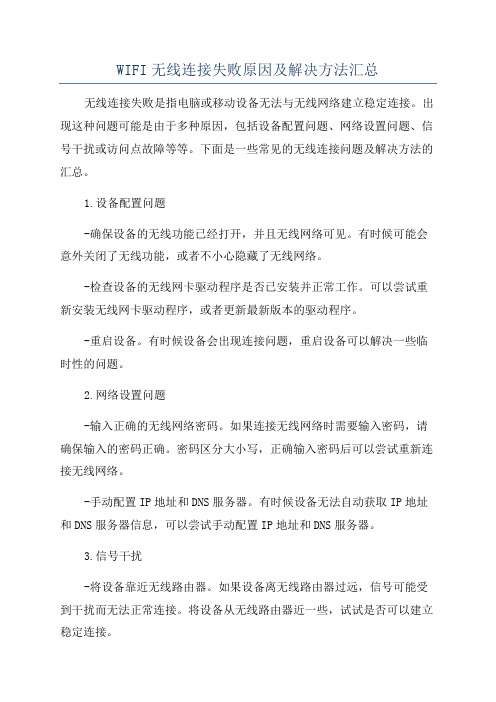
WIFI无线连接失败原因及解决方法汇总无线连接失败是指电脑或移动设备无法与无线网络建立稳定连接。
出现这种问题可能是由于多种原因,包括设备配置问题、网络设置问题、信号干扰或访问点故障等等。
下面是一些常见的无线连接问题及解决方法的汇总。
1.设备配置问题-确保设备的无线功能已经打开,并且无线网络可见。
有时候可能会意外关闭了无线功能,或者不小心隐藏了无线网络。
-检查设备的无线网卡驱动程序是否已安装并正常工作。
可以尝试重新安装无线网卡驱动程序,或者更新最新版本的驱动程序。
-重启设备。
有时候设备会出现连接问题,重启设备可以解决一些临时性的问题。
2.网络设置问题-输入正确的无线网络密码。
如果连接无线网络时需要输入密码,请确保输入的密码正确。
密码区分大小写,正确输入密码后可以尝试重新连接无线网络。
-手动配置IP地址和DNS服务器。
有时候设备无法自动获取IP地址和DNS服务器信息,可以尝试手动配置IP地址和DNS服务器。
3.信号干扰-将设备靠近无线路由器。
如果设备离无线路由器过远,信号可能受到干扰而无法正常连接。
将设备从无线路由器近一些,试试是否可以建立稳定连接。
-将无线路由器放置在合适的位置。
无线信号受到物理障碍物的阻挡,如墙壁、电器等,会导致信号弱化。
将无线路由器放置在开放的位置,可以提高信号强度和连接稳定性。
-更换无线信道。
无线路由器默认使用的信道可能会与其他设备冲突,从而干扰无线连接。
可以尝试更换无线信道,选择一个信道少受干扰的信道。
4.访问点故障-检查无线路由器状态。
检查无线路由器是否正常工作,指示灯是否亮起,重启无线路由器可以解决一些故障。
-重置无线路由器。
如果重启无线路由器不起作用,可以尝试重置无线路由器回到出厂设置,然后重新配置无线网络。
无线传输技术遇到的常见问题及解决方法(四)

无线传输技术遇到的常见问题及解决方法随着科技的不断发展,无线传输技术在我们的生活中扮演着越来越重要的角色。
无线传输技术使得我们可以方便地进行数据传输、音频视频播放等操作。
然而,尽管无线传输技术带来了许多便利,但也存在着一些常见问题。
本文将探讨这些问题,并提供一些解决方法。
一、信号弱导致的连接问题无线传输技术依赖于无线信号来进行通信。
如果周围环境存在干扰或者信号弱,会导致无线连接不稳定或者断开。
为了解决这个问题,可以采取以下措施:1.放置设备:将无线设备放置在信号强的位置,尽量避免障碍物阻挡无线信号的传输。
2.调整天线方向:有些无线设备的天线方向可以调整,通过调整天线方向可以改善信号强度。
3.使用信号放大器:如果无线信号太弱,可以考虑使用信号放大器来增强信号。
二、频率干扰引起的连接问题无线传输技术使用不同的频率进行通信,频率干扰是导致连接问题的另一个主要原因。
对于这个问题,可以尝试以下解决方法:1.更改频道:在无线路由器设置中,可以尝试更改使用的无线频道,选择一个较少干扰的频道。
2.不同设备间距离保持一定距离:不同无线设备之间保持一定距离,避免频率干扰。
3.使用双频无线路由器:双频无线路由器可以同时使用和5GHz频段,减少频率干扰的影响。
三、安全性问题由于无线传输技术的特性,信号可以穿透物体,存在一定的安全性问题。
黑客可以通过窃取无线信号来获取个人信息。
为了保证无线传输的安全性,可以采取以下措施:1.设置密码:在无线路由器设置中,设置一个强密码,只允许授权用户连接无线网络。
2.网络加密:使用WPA2(Wi-Fi Protected Access II)或者更高版本的加密方式,确保无线信号的加密安全。
3.关闭SSID广播:关闭路由器的SSID广播功能,使无线网络不可见,可以减少被攻击的风险。
四、速度限制问题无线传输技术的速度与多种因素相关,例如信号强度、设备性能等。
如果遇到无线传输速度太慢的问题,可以考虑以下解决方法:1.设备更新:尽量使用新一代无线设备,它们通常具有更高的传输速度和性能。
无线网络覆盖的潜在问题及解决方案

无线网络覆盖的潜在问题及解决方案近年来,随着无线网络技术的快速发展,无线网络覆盖已经成为了现代生活中不可或缺的一部分。
然而,随之而来的是一系列潜在问题,如信号覆盖不足、网络速度缓慢、信号干扰等,这些问题给人们的生活带来了困扰。
为了解决这些问题,我们需要了解这些潜在问题的根源,并采取相应的措施来解决。
本文将从多个角度探讨无线网络覆盖的潜在问题及解决方案。
首先,信号覆盖不足是无线网络覆盖中较为常见的问题之一。
在一些地区,由于地形复杂或建筑物密集,导致无线信号无法良好覆盖到每个角落,用户在某些区域可能会遇到信号弱或断网的情况。
为了解决这个问题,可以采取增加中继器、架设信号补充设备或调整天线方向等措施,以扩大信号覆盖范围,提升用户体验。
其次,网络速度缓慢也是无线网络覆盖中普遍存在的问题。
随着用户数量的增加和网络负载的增加,无线网络速度可能会受到影响,导致网速变慢、视频卡顿等情况。
为了提高网络速度,可以考虑增加带宽、优化网络设备配置、升级网络设备等方式,以确保网络畅通、速度快。
此外,信号干扰也是影响无线网络覆盖的潜在问题之一。
在一些密集人群聚集地,如商场、体育馆等,在同一频段使用多个无线设备可能会造成信号干扰,降低网络连接质量。
为了减小信号干扰,可以采取调整频率、增加设备间距、设置信道隔离等方法,以提高信号稳定性,减少干扰影响。
综上所述,无线网络覆盖的潜在问题包括信号覆盖不足、网络速度缓慢、信号干扰等,需要针对性地采取相应的解决方案。
通过增加中继器、优化网络设备配置、调整频率等方式,可以有效提升无线网络覆盖的质量,为用户提供更加稳定、快速的网络体验。
希望未来在无线网络覆盖方面能够有更多的技术创新和解决方案,让无线网络覆盖问题得到有效解决,为人们的生活带来更多便利与享受。
笔记本之间连接方法
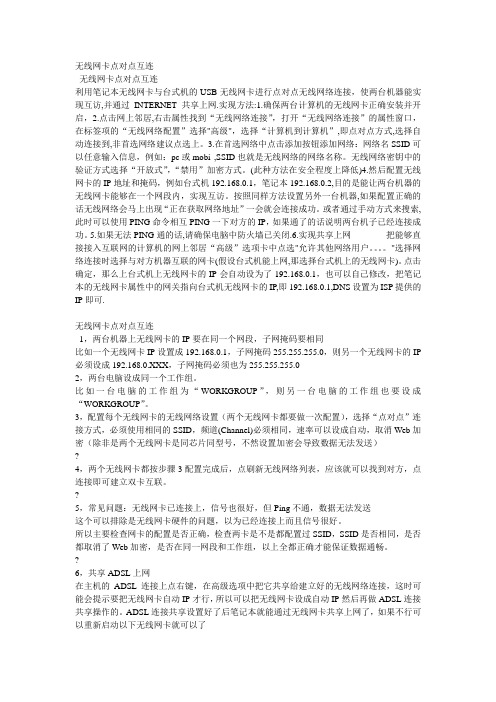
无线网卡点对点互连无线网卡点对点互连利用笔记本无线网卡与台式机的USB无线网卡进行点对点无线网络连接,使两台机器能实现互访,并通过INTERNET共享上网.实现方法:1.确保两台计算机的无线网卡正确安装并开启,2.点击网上邻居,右击属性找到“无线网络连接”,打开“无线网络连接”的属性窗口,在标签项的“无线网络配置”选择"高级",选择“计算机到计算机”,即点对点方式,选择自动连接到,非首选网络建议点选上。
3.在首选网络中点击添加按钮添加网络:网络名SSID可以任意输入信息,例如:pc或mobi ,SSID也就是无线网络的网络名称。
无线网络密钥中的验证方式选择“开放式”,“禁用”加密方式。
(此种方法在安全程度上降低)4.然后配置无线网卡的IP地址和掩码,例如台式机192.168.0.1,笔记本192.168.0.2,目的是能让两台机器的无线网卡能够在一个网段内,实现互访。
按照同样方法设置另外一台机器,如果配置正确的话无线网络会马上出现“正在获取网络地址”一会就会连接成功。
或者通过手动方式来搜索,此时可以使用PING命令相互PING一下对方的IP,如果通了的话说明两台机子已经连接成功。
5.如果无法PING通的话,请确保电脑中防火墙已关闭.6.实现共享上网把能够直接接入互联网的计算机的网上邻居“高级”选项卡中点选"允许其他网络用户。
"选择网络连接时选择与对方机器互联的网卡(假设台式机能上网,那选择台式机上的无线网卡)。
点击确定,那么上台式机上无线网卡的IP会自动设为了192.168.0.1,也可以自己修改,把笔记本的无线网卡属性中的网关指向台式机无线网卡的IP,即192.168.0.1,DNS设置为ISP提供的IP即可.无线网卡点对点互连1,两台机器上无线网卡的IP要在同一个网段,子网掩码要相同比如一个无线网卡IP设置成192.168.0.1,子网掩码255.255.255.0,则另一个无线网卡的IP 必须设成192.168.0.XXX,子网掩码必须也为255.255.255.02,两台电脑设成同一个工作组。
- 1、下载文档前请自行甄别文档内容的完整性,平台不提供额外的编辑、内容补充、找答案等附加服务。
- 2、"仅部分预览"的文档,不可在线预览部分如存在完整性等问题,可反馈申请退款(可完整预览的文档不适用该条件!)。
- 3、如文档侵犯您的权益,请联系客服反馈,我们会尽快为您处理(人工客服工作时间:9:00-18:30)。
无线点对点常见问题ContentsIntroduction能以系统使用天线的什么类型?链路两端的天线是否需要是大小或类型完全相同?什么是天线增益?天线增益如何与模式或指向性关连?什么是天线偏振?什么是cross-polarization ?如果和当我的天线正确调准,如何能告诉?我的链路的路径通过另一条链路路径交叉。
两条链路是否彼此将干涉?我的链路的路径有通过路径运行垂线的一些电话和/或电源线。
这些是否将影响链路?我注意有在之间我要安装无线路由器接口和室外变换器的我的建立上已经安装的未使用的同轴电缆在。
能否使用此电缆IF电缆?我将安装未许可的链路。
必须选择哪个天线偏振?我刚刚获悉必须密封室外同轴电缆连接,但是我的链路是已经安装和可操作的。
它太延迟以至于不能密封这些连接,并且必须当前打扰?多少距离可以那里在,以英里,在链接两端上的天线之间?双工机确实执行什么?为什么必须定购正确,特定一?一般来说有关于天线或无线系统的所有安全注意事项如何知道我是否需要分集选项?如果我需要它,必须使用什么样的天线?有没有任何方式知道可能性有多大我将遇到冲突问题?Related InformationIntroduction本文回答无线系统常见问题,并且包括面积例如天线、极化、干扰和安全。
Q. 能以系统使用天线的什么类型?A. 请使用是的所有天线:指定工作以选择的或分配的载波频率。
q指定在至少6或12兆赫带宽运行,如适当。
q所有天线必须有50欧姆阻抗规格,并且几乎所有。
大部分而言,您的天线选择根据增益和指向性需要的模式特性,反之根据范围(路径长度)的链路和拓扑(点到点或多点)。
Q. 链路两端的天线是否需要是大小或类型完全相同?A. 不例如,有在链路一端的天线架置安排只能物理的支持相对小的天线的案件,例如一或两英尺盘。
链路要求一个更大的天线在另一边为正在考虑中的路径长度提供必要的天线增益。
有时,一个高赢利,缩小的模式天线是必要在一端避免冲突问题,很可能不是关心在另一边。
切记链路的总天线增益是可交换的—,如果两天线有不同的收益,您不需要考虑哪个天线在哪些末端(除了考虑到架置/干扰问题)。
警告: 即使链路的两天线能查找非常与彼此不同,他们必须有同样极化为了链路能适当地工作。
Q. 什么是天线增益?天线增益如何与模式或指向性关连?A. 所有天线增益根本是定量的规格该天线多么恰当能处理放热的无线电频率(RF)能量到一个特定的方向。
因此,高赢利天线狭窄地和精密地处理能量,并且低增益天线宽广地处理能量。
使用圆盘型天线,例如,操作是完全类似的对反射器的操作在手电的。
反射器集中手电电灯泡的输出到一个主要方向为了最大化光辐射的亮度。
此原理同等适用与所有增益天线,因为总是有在增益(亮度在一个特定的方向)和波束宽度(射线的狭隘性之间的一个折衷方案)。
所以,天线的增益和模式是根本上相关的。
他们实际上是同一件事。
更加高赢利的天线总是有更加缩小的波束宽度(模式),并且低增益天线总是有更宽的波束宽度。
Q. 什么是天线偏振?A. 极化是无线电信号传播一个物理现象。
一般来说,是形成彼此的一条链路的所有两天线必须为同样极化设置。
一般,您通过您安放天线的方式设置极化(或feedhorn)。
同样地,极化在天线安装时是几乎总是可调整的,或以上。
有极化的两种类型,即,线性和圆。
其中每一有两个子范畴内:为和正确或用左手为。
线极化分类如垂直或水平的。
q圆的极化分类如用右手或用左手。
q极化类别极化子范畴备注线性垂直或水平的绝大多数的微波或圆盘型天线线性极化。
圆用右手或用左手没遇到在商业数据通信领域。
如果,例如,链路的两天线线性极化,必须两个垂直对立或水平地对立他们。
如果两天线没不足有同样极化链路或者工作或根本不工作。
一个天线垂直被对立的情况和其他水平地被对立叫作cross-polarization。
对于准许的链路,许可证的术语能特别地指明极化。
对于未许可的链路,您典型地自由选择,并且选择可以是关键避免或更正冲突问题。
欲知更多信息,请参阅干扰Resolution部分。
注意为多数微波(盘)天线,您不能确定天线为通过观察从远方设置极化的确切的类型(例如,当您查看从地面的一个塔安放的天线)。
Q. 什么是cross-polarization ?A. 当两天线没有同样极化时情况被呼叫cross-polarization。
例如,如果两天线两个有线极化,但是一个有垂直的极化,并且其他有水平的极化,天线正交极化的。
术语cross-polarization (或“cross-pol”)通常也描述有相反的极化的所有两天线。
cross-polarization是有时有利的。
此的示例是链路A天线是正交极化的对链路B天线,连接的情况A和B是两不同,但是没有被认为与彼此联络的附近的链路。
在这种情况下,连接的事实A和B正交极化的是有利的,因为cross-polarization防止或减少在链路之间的所有可能的干扰。
Q. 如果和当我的天线正确调准,如何能告诉?A. 首先,请务必链路的两天线不正交极化的。
在那以后,您需要肯定每个天线是针对性或对齐最大化收到的信号电平。
工具在无线设备通常提供帮助确定此,以一个指示器或对准线端口的形式(请使用查找功能在您的浏览器找出此术语)产生电压读按比例与收到的信号电平的公尺的。
在每次链路的一端,仔细调整天线指向的方向最大化(或“高峰”)在指示器工具的读。
在这为两端后执行,您必须得到在dbm的实际收到的信号电平为了验证在0到4从链路预算值计算得到的值的dB之内。
如果测量和计算值由更多比大约8 dB有所不同,您能怀疑二者之一天线对准仍然不是正确的或有在天线/传输线路系统(或两个的)另一个缺陷。
Note: 您能在天线对准进程中获得“高峰”读,如果其中一或两个天线在“旁边耳垂被调整”,在被测量的接收级别比计算值指示可能是20低dB (或更多)情况下应该是。
注意在这些情况下链路可能仍然运作。
如果有协议在之内0到4 dB在被测量的和被计算的接收信号级别之间,天线正确调准没有其他问题的您可以确信。
Q. 我的链路的路径通过另一条链路路径交叉。
两条链路是否彼此将干涉?A. 不通过空间的任一种无线电(或其他电磁)信号(或空气)传播依然是未受影响由偶然交叉在空间的同一个点的其他信号。
为了证明此,请获得两个手电和亮光一在墙壁上。
拿着另一个手电远离第一的一个距离,但是指向第二个手电,以便两个光束交叉。
您注意从第二个手电的射线当场没有效果在墙壁从开始。
这个同样原理是可靠对于任何频率无线电信号。
当然,在手电示例,如果在墙壁发光在同一个点上的第二盏灯,地点看上去更加明亮。
如果射线是相同频率的无线电信号,并且在墙壁上的地点是其中一条的一个接受天线链路,第二条射线的确可能导致干扰。
然而,当射线在空间时,交叉这是一不同条件从。
Q. 我的链路的路径有通过路径运行垂线的一些电话和/或电源线。
这些是否将影响链路?A. 不在这种情况下问题是不太可能的。
在链路运行的无线电频率,金属丝看来是无限长的导体。
同样地,那里一定是对在他们间传播的信号的某轻微的衍射效应。
然而,因为金属丝是稀薄的,此效果是非常轻微的,非常,以便您不能甚而测量效果。
不必须有在链路的操作的不利影响。
Q. 我注意有在之间我要安装无线路由器接口和室外变换器的我的建立上已经安装的未使用的同轴电缆在。
能否使用此电缆IF电缆?A. 很可能没有。
首先,中频(IF)电缆(和RF电缆)必须有50欧姆阻抗规格。
是/同轴电缆的一些类型使用了LAN能有其他阻抗规格,并且您不能因而使用这样电缆。
如果验证现有电缆是50欧姆类型,电缆必须仍然符合其他两规格要求,在您能使用电缆前:在400兆赫的总损失完整运行长度的必须是12 dB或较少。
q同轴的中心导体大小一定#14 AWG或更大。
q如果这些需求符合,您能使用现有电缆。
如果有任何疑惑,请勿使用电缆。
并且请切记使用原因的现有电缆被终止的某人,并且原因能电缆有引起早先的用户消耗大和令人沮丧的问题的若干无形的内部损伤。
同轴电缆和甚而其安装,是比较便宜的,因此不碰运气与您的重要链接。
Q. 我将安装未许可的链路。
必须选择哪个天线偏振?A. 对于您自己的单条链路,极化确实不重要。
然而,有极化是重要的两个情况:(a)有您不控制的其他附近的链路。
q(b)您计划安装或者已经安装了,其他链路到其中一个新的链路的端点。
q对于(a),请确定其他附近的链路是否在能可能引起您冲突问题的频率。
然后请尝试确定那些链路的极化。
如果能,您必须设置您新的链路是正交极化的对附近的链路。
对于(b),同样申请至于(a),除了您能容易地当前确定频率和极化,因为您处理您控制的链路。
有多条链路的一个站点是公认的集线器,并且在相同频率该集线器的任何两条链路(或一个足够接近的频率他们可能彼此干涉)一定彼此是正交极化的避免潜在冲突问题。
Q. 我刚刚获悉必须密封室外同轴电缆连接,但是我的链路是已经安装和可操作的。
它太延迟以至于不能密封这些连接,并且必须当前打扰?A. 只要系统是工作和未遭受任何潮湿相关的损伤,您必须尽快密封连接。
海豹捕猎产品的一些类型,例如同轴电缆, enable (event)密封连接的您,不用需要断开连接或采取一条可操作的链路脱机。
Q. 多少距离可以那里在,以英里,在链接两端上的天线之间?A. 不幸地,此常见问题没有一个快速或简单的回答。
这是管理最大链接距离的要素:最大数量可用的传输功率。
q接收器灵敏度。
q一条通畅的路径的可用性无线电信号的。
q天线的最大数量可用的增益。
q系统损失(例如损失通过同轴电缆运行,连接器,等等)。
q期望可靠性级别(可用性)链路。
q一些产品资料或应用程序表报价形象,例如"20英里”。
一般来说,这些被引述的单个值是最佳,与优化的所有上述变量。
并且,请切记可用性需求有在最大范围的一个猛烈影响。
或许即链路长度比被引述的值可以是双或者更多,如果是愿意接受一致高错误率,可以是适当的在示例您仅使用链路被数字化的语音应用。
获得一个有用的答案的最佳方法是执行一个物理地点勘察,介入无线电路径环境(地形和人造阻碍)考试在提出的链路位置。
这样调查的结果能产生重要信息:无线电路经损耗。
q能进一步减弱链路性能,例如,潜在冲突的任何问题。
q当您得到此信息时,您能选择,并且认识其他变量,例如天线增益和您能获得最大范围的一个非常确定的答案。
Q. 双工机确实执行什么?为什么必须定购正确,特定一?A. 简而言之,双工机是允许发射机和接受器将同时被连接到同一个天线的设备。
所有双向无线通信要求一台发射机和一台接受器。
如果要同时传输和接受(亦称全双工操作),清楚地发射机,并且接受器必须两个同时运行。
即使其中每一有其自己的天线,全双工操作能提出问题,因为发射机的功率输出比接受器设法收到信号的是极大数百万时期的功率电平。
